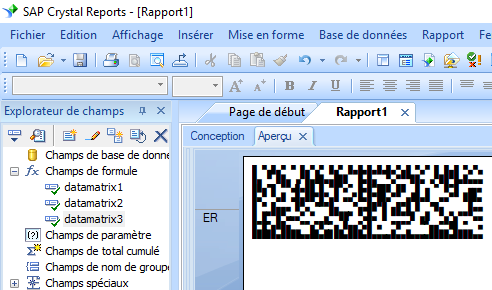Data Matrix
- Introduction
- Taille Du Data Matrix
- Data Matrix Prix
- Générer des datamatrix dans la base de données MS Access
- Générer des DataMatrix dans Excel feuille de calcul
- Générer un data matrix dans les rapports Crystal
Mots Clés:
Data Matrix código de barras, ISO/IEC 16022:2006, GS1 Datamatrix, Deutsche Post Datamatrix Code, MIL-STD-130N
Symbole de données de code à barres de matrice est constituée de modules carrés en noir ou blanc.
Habituellement symboles de données matricielles sont imprimés en noir sur fond blanc, les utilisateurs peuvent aussi les imprimer en blanc sur fond noir.
Code à barres DataMatrix est un bien conçu symbologie qui est capable d'encoder les 128 caractères ASCII (ANSI X3.4) et des valeurs de 128 à 255 caractères, appelés ASCII étendu (ISO 8859-1).
Des données de code à barres de matrice est capable d'encoder jusqu'à 1000 caractères alphanumériques. Par conséquent, Data Matrix est une bonne solution pour l'encodage de grandes quantités de données dans un symbole de données de code à barres matrice.
Motif de recherche unique et algorithme de placement module permet Data Matrix Code à barres incroyablement magnifique.
Barcodesoft Data solution d'impression matricielle utilisée algorithme Reed Solomon ECC 200 pour mettre en œuvre le niveau de contrôle et de correction d'erreur.
Afin d'obtenir des mots de code plus petit ruisseau, Data Matrix s'appliquent schéma encodage différent de données différentes.
Vous pouvez utiliser soit Barcodesoft Data Matrix Encoder ou crUFLbcs.dll pour coder les données sur un Windows.
Barcodesoft Data Matrix Encoder prend en charge la norme MIL-STD-130N standard.
GS1 DataMatrix-utilisateurs, il est important de noter que la fonction 1 Symbole (FNC1) caractère est représenté par &# 232;
Par exemple, afin d'obtenir (01) 2356977712251 (212) 454763970158305,
vous devez encoder votre identificateur d'application GS1 et la séquence de données
&# 232; 012356977712251 &# 232; 212454763970158305
Si la première insémination artificielle et les données sont de longueur prédéfinie, il n'est pas nécessaire de mettre le caractère FNC1 seconde.
Si la première IA est suivi de données de longueur variable, il est obligatoire d'ajouter un autre personnage Symbole Fonction 1.
Le premier caractère FNC1 sera décodé comme "d2]", autre personnage Symbole Fonction 1 sera décodé comme GS (ASCII 29).
Deutsche-Post-Datamatrix-Code besoins des utilisateurs à NIL entrée (ASCII 0), s'il vous plaît noter ASCII 0 est représenté par "&# 0;"
Demo Data Matrix Encoder est entièrement fonctionnelle sauf pour la "démo" filigrane.
Data Matrix ECC200 a 30 la taille des symboles et des configurations de forme, comme indiqué ci-dessous. L'utilisateur peut sélectionner un pour satisfaire à l'exigence d'application spécifique. Sinon, la configuration la plus petite possible seront utilisés par la matrice de données du codeur.
Pour la saisie de caractères non-imprimables dans le Data Matrix encodage, s'il vous plaît cliquez sur.
taille liste de Data Matrix
| indice | Taille | indice | Taille |
|---|---|---|---|
| 1 | 10 x 10 | 16 | 64 x 64 |
| 2 | 12 x 12 | 17 | 72 x 72 |
| 3 | 14 x 14 | 18 | 80 x 80 |
| 4 | 16 x 16 | 19 | 88 x 88 |
| 5 | 18 x 18 | 20 | 96 x 96 |
| 6 | 20 x 20 | 21 | 104 x 104 |
| 7 | 22 x 22 | 22 | 120 x 120 |
| 8 | 24 x 24 | 23 | 134 x 134 |
| 9 | 26 x 26 | 24 | 144 x 144 |
| 10 | 32 x 32 | 25 | 8 x 18 |
| 11 | 36 x 36 | 26 | 8 x 32 |
| 12 | 40 x 40 | 27 | 12 x 26 |
| 13 | 44 x 44 | 28 | 12 x 36 |
| 14 | 48 x 48 | 29 | 16 x 36 |
| 15 | 52 x 52 | 30 | 16 x 48 |
Ceci est la liste des prix de Barcodesoft Data Matrix.
| Licence | Utilisateur Unique | 5-Utilisateurs | 10-Utilisateurs | Site | Entreprise | Développeur | 5-Développeur | 10-Développeur | Développeur Illimité |
|---|---|---|---|---|---|---|---|---|---|
| Prix | CAD299 | CAD399 | CAD599 | CAD799 | CAD999 | CAD1199 | CAD1399 | CAD1999 | CAD2999 |
Générer des datamatrix dans la base de données MS Access
Avec le logiciel Barcodesoft 'Data Matrix', il est simple de générer des datamatrix dans la base de données MS Access.
1. Installer la démo Data Matrix sur votre ordinateur.
2. Ouvrez l'invite de commande Windows en tant qu'administrateur.
Tapez les commandes suivantes
CD C:\Program Files (x86)\Common Files\Barcodesoft\FontUtil
regsvr32 crUFLbcs.dll
![]()
3. Démarrer Microsoft® Access®.
Si vous utilisez Excel 2000 ou 2003, cliquez sur le menu ===> Outils ==> Macro ===> Sécurité. Choisissez le niveau de sécurité faible.

Si vous utilisez Excel 2007/2010/2013/2016/2019, cliquez sur le Microsoft Office bouton.
![]()
![]()
![]()
cliquez sur Options ==> Centre de gestion de la confidentialité ==> Paramètres macro, choisissez "Activer toutes les macros".
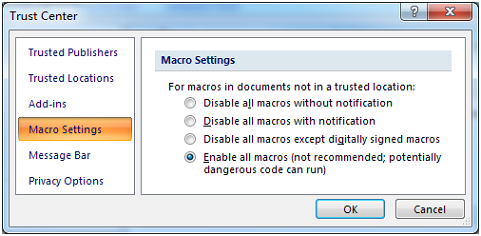
4. Appuyez sur ALT + F11 pour ouvrir Microsoft® Visual Basic Editor.

5. Dans l'éditeur Visual Basic, choisissez le menu Outils ===> Références. Il va ouvrir une boîte de dialogue. Cliquez sur le bouton Parcourir et choisissez cruflbcs.dll dans votre dossier 'C:\Program File (x86)\CommonFiles\Barcodesoft\Fontutil'.
Cliquez sur crUFLBcs 4.0 comme indiqué ci-dessous. Puis cliquez sur le bouton OK.

6. Appuyez sur Ctrl + M, une boîte de dialogue apparaîtra. Choisissez "barcodesoft.bas" dans le dossier "C:\Program File (x86)\CommonFiles\Barcodesoft\Fontutil". Puis cliquez sur "Ouvrir".
Vous pouvez télécharger 'barcodesoft.bas' à partir de Data Matrix.

Vous pouvez copier un extrait de code ci-dessous:
Public Function datamatrix(strToEncode As String) As String
Dim obj As cruflBCS.CDatamatrix
Set obj = New cruflBCS.CDatamatrix
datamatrix = obj.EncodeCR(strToEncode, 0, 0, 0)
Set obj = Nothing
End Function
7. Fermez Visual Basic et revenez à votre base de données Access. Créez une zone de texte. Tapez la macro suivante dans contrôle source:
=datamatrix([data.code])
'Data' est le nom de la table. 'Code' est le nom du champ.
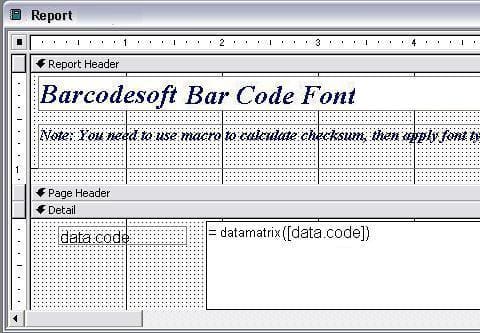
8. Cliquez avec le bouton droit sur la zone de texte. Choisissez Propriétés dans le menu contextuel. Appliquez l'une des polices "Data Matrix", telles que BcsDatamatrix.
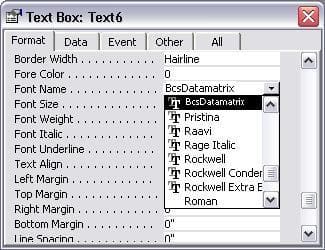
Microsoft et le logo Office sont des marques de commerce ou des marques déposées de Microsoft Corporation aux États-Unis et / ou dans d'autres pays.
Générer des data matrix dans Excel feuille de calcul
1. Copiez la police de true type BcsDatamatrixs.ttf dans votre dossier c:\Windows\Fonts.
2. Ouvrez l'invite de commande Windows en tant qu'administrateur.
Tapez les commandes suivantes
CD C:\Program Files (x86)\Common Files\Barcodesoft\FontUtil
regsvr32 crUFLbcs.dll
![]()
3. Démarrer Microsoft® Excel®.
Si vous utilisez Excel 2000 ou 2003, cliquez sur le menu ===> Outils ==> Macro ===> Sécurité. Choisissez le niveau de sécurité faible.

Si vous utilisez Excel 2007/2010/2013/2016/2019, cliquez sur le Microsoft Office bouton.
![]()
![]()
![]()
Cliquez sur Options Excel ==> Centre de gestion de la confidentialité ==> Paramètres macro, choisissez "Activer toutes les macros" comme indiqué ci-dessous.

4. Appuyez sur ALT + F11 pour ouvrir Microsoft® Visual Basic Editor.

5. Dans l'éditeur Visual Basic, choisissez le menu Outils ===> Références. Il va ouvrir une boîte de dialogue. Cliquez sur le bouton Parcourir et choisissez cruflbcs.dll dans votre dossier 'C:\Program File (x86)\CommonFiles\Barcodesoft\Fontutil'.
Cliquez sur crUFLBcs 4.0 comme indiqué ci-dessous. Puis cliquez sur le bouton OK.

6. Appuyez sur Ctrl + M, une boîte de dialogue apparaîtra. Choisissez "barcodesoft.bas" dans le dossier "C:\Program File (x86)\CommonFiles\Barcodesoft\Fontutil". Puis cliquez sur "Ouvrir".
Vous pouvez télécharger 'barcodesoft.bas' à partir de data matrix.

7. Fermez Visual Basic et retournez à votre feuille de calcul. Vous pouvez utiliser la macro datamatrix pour coder des données. Toute votre colonne de données sera prête immédiatement.
=datamatrix(xxx)
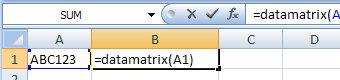
8. Cliquez avec le bouton droit sur la cellule B1, choisissez Format Cell dans le menu contextuel, comme indiqué ci-dessous.
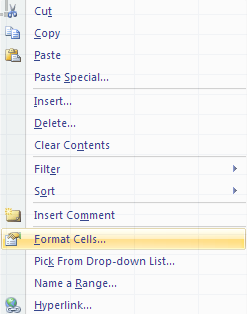
9. Cliquez sur Police et choisissez BcsDatamatrixS comme police.
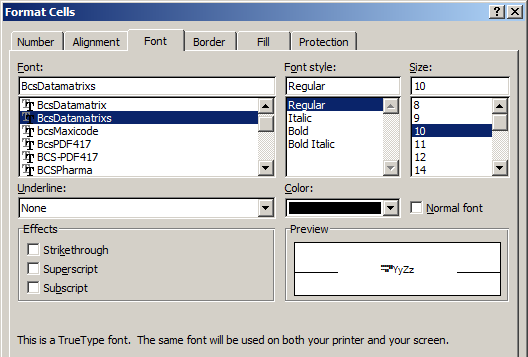
10. Cliquez sur Alignment et sélectionnez "wrap text" comme indiqué ci-dessous.
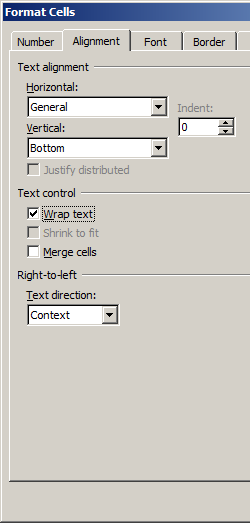
11. Cliquez sur le bouton OK. Vous pourrez maintenant voir Data Matrix dans votre feuille de calcul Excel.
Il pourrait y avoir un petit espace entre les lignes. Cependant, ce ne sera pas un problème lorsque vous numérisez les data matrix imprimés. Parce que la police BcsDatamatrixs est conçue pour réduire l'écart au minimum.
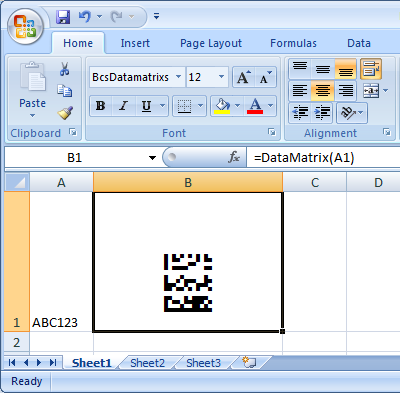
Générer un data matrix dans les rapports Crystal
1. Ouvrez votre rapport de cristal. Cliquez avec le bouton droit sur Champs de formule, choisissez "Nouveau ..." dans le menu contextuel.
Tapez "datamatrix1" dans la zone de texte.
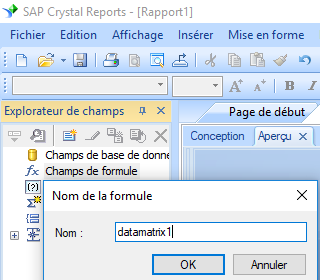
2. Cliquez Fonctions ==> Fonctions supplementaires ==> UFL COM et .NET(u212com.dll), Cliquez "BcsDatamatrix" fonction.
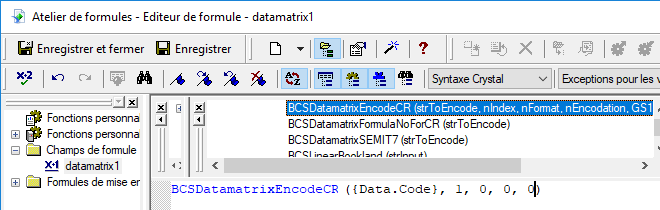
3. Tapez le champ de base de données en tant que paramètre pour la formule data matrix. cliquez sur le bouton "Enregistrer".
La longueur maximale de la chaîne 'champ de formule' de Crystal Reports est de 254. Par conséquent, nous devons créer plusieurs champs de formule.
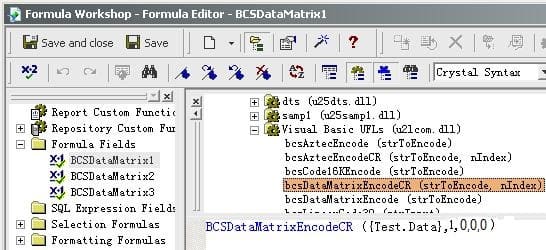
4. Faites glisser le champ de formule data matrix vers votre rapport Crystal.
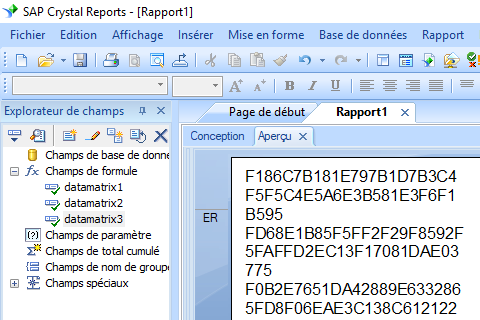
5. Clic droit champ de formule data matrix. Choisissez "Format du champ" dans le menu contextuel. Choisissez de police "BcsDatamatrix".
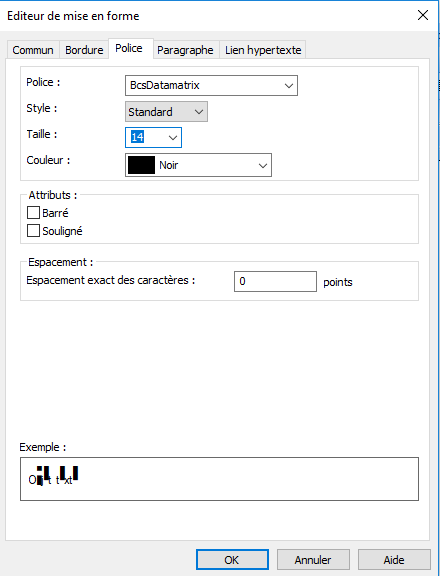
Cliquez sur le bouton OK. Vous verrez le code à barres data matrix dans votre rapport.